简介
BitLocker 驱动器准备工具可用。 可以使用此工具准备计算机进行 BitLocker 驱动器加密。本文介绍如何获取此工具。 本文还提供了该工具的操作概述。 本概述包括系统要求和命令行参数。 最后,本文介绍使用该工具时可能会遇到的最常见问题。
更多信息
如何获取 BitLocker 驱动器准备工具
Windows Vista 旗舰版 Windows Vista 旗舰版 Service Pack 1
如果使用 Windows Vista 旗舰版,请按照以下步骤获取该工具:
-
单击 "
-
单击“检查更新”。
-
单击"查看可用额外功能"。
-
单击以选中BitLocker 和 EFS 增强功能复选框,然后单击"安装"。
Windows Vista 企业版适用于基于 x86 的系统和 Windows Server 2008 (KB933246)
如果将 Windows Vista 企业版 或 Windows Server 2008 用于基于 x86 的系统,请访问以下 Microsoft 网站以获取工具:
http://www.microsoft.com/download/details.aspx?FamilyId=b9b5378e-0851-44e3-ba33-a7df1c75c2f3
Windows Vista 企业版基于 x64 的系统使用 KB933246 (Windows Server 2008)
如果将 Windows Vista 企业版 或 Windows Server 2008 用于基于 x64 的系统,请访问以下 Microsoft 网站以获取工具:
http://www.microsoft.com/download/details.aspx?FamilyId=876543bf-2336-4324-9f67-3f351b136ded
安装此工具时,该工具会将一个项添加到"开始"菜单。 若要启动 BitLocker 驱动器准备工具,请使用以下方法之一:
-
单击"开始",指向"所有程序",单击"附件",单击"系统工具",单击"BitLocker",然后双击 "BitLocker 驱动器准备工具"。
-
单击"开始",在"开始搜索"文本框中键入 BitLocker,然后在"程序"列表中单击 "BitLocker驱动器准备工具"。
该工具完成驱动器准备后,必须重启计算机。 然后,可以使用"控制面板"中的"安全"项启用 BitLocker。
如何为 BitLocker 驱动器加密准备硬盘
若要加密驱动器并验证启动完整性,BitLocker 至少需要两个分区。 这两个分区是拆分负载配置。 拆分负载配置将主操作系统分区与计算机从其中启动的活动系统分区分开。BitLocker 驱动器准备工具可自动执行以下过程,使计算机为 BitLocker 做好准备:
-
创建 BitLocker 所需的第二个卷
-
将启动文件迁移到新卷
-
使卷成为活动卷
工具完成后,必须重新启动计算机,将系统卷更改为新建的卷。 重启计算机后,将为 BitLocker 正确配置驱动器。 在启用 BitLocker 之前,可能还必须 (TPM) 平台模块。
系统要求
若要创建新分区或将未分配的空间与现有分区合并,目标系统必须满足以下要求:
-
必须安装 Windows Vista 旗舰版、Windows Vista 企业版、Windows Vista 旗舰版 Service Pack 1、Windows Vista 企业版 Service Pack 1 或 Windows Server 2008 的正版。
-
活动分区必须包含启动配置数据和启动文件。
-
目标分区必须满足以下要求:
-
分区必须位于为基本存储初始化的简单磁盘上。
-
分区必须是主分区。 不支持扩展驱动器和逻辑驱动器。
-
必须使用 NTFS 文件系统设置分区的格式。
-
不得压缩分区。
-
分区的群集大小必须小于 4 KB 或等于 4 KB。
-
该分区没有使用软件跨区、软件镜像或软件 RAID。 有关详细信息,请单击以下文章编号,在 Microsoft 知识库中查看该文章:
314343 基本存储与 Windows XP 中的动态存储 。注意 此工具在硬件 RAID 配置中正常工作。
-
对于拆分操作,在分区大小减少 1.5 GB 后,至少有 10% 的活动分区必须保持空闲 (GB) 。
-
对于合并操作,分区的总容量必须至少为 1.5 GB。 此外,分区必须至少有 800 MB 的可用磁盘空间。
-
-
在基于 Windows Server 2008 的计算机上运行 BitLocker 驱动器准备工具之前,必须先安装 BitLocker 驱动器加密可选组件。 为此,请执行以下步骤:
-
单击"开始",单击"控制面板",然后双击"程序和功能"。
-
在"程序和功能"中的" 任务"下,单击"打开或关闭 Windows 功能"。 如果显示"用户帐户控制"对话框,请单击"继续 "。 或者,提供管理员凭据。
-
在"功能摘要"字段中,单击 "AddFeatures",然后选择"BitLocker 驱动器加密"。
-
单击"下一步 ",单击"安装",单击"关闭",然后单击" 是"以重新启动计算机。
-
下图显示了目标系统要求。
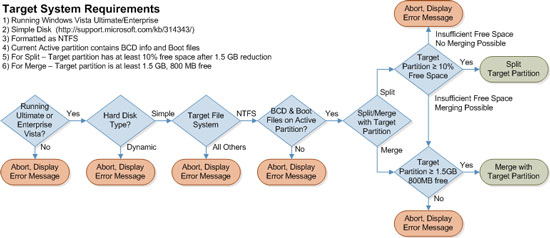
操作概述
目标系统配置
BitLocker 驱动器准备工具支持 Windows Vista 旗舰版、Windows Vista 企业版、Windows Vista 旗舰版 Service Pack 1、Windows Vista 企业版 Service Pack 1 和 Windows Server 2008。 当活动状态、系统状态和启动状态都分配给同一简单卷时,此工具会成功创建拆分负载配置。
默认操作过程
启动 BitLocker 驱动器准备工具时,它会尝试使用以下方法按偏好顺序创建拆分负载配置:
-
将未分配空间与 Windows 恢复0x7 WinRE (分区) 合并
-
从未分配的空间创建新分区
-
拆分现有分区 。注意 该工具尝试拆分当前活动分区。 如果此操作失败,该工具将拆分最大的可用分区。
-
将未分配的空间与最小的适当分区合并
首选操作顺序
下图显示了 BitLocker 驱动器准备工具遵循的首选操作顺序。
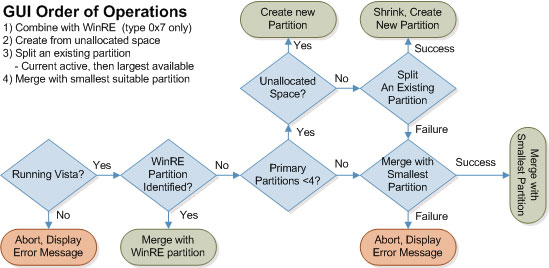
命令行参数
BitLocker 驱动器准备工具使用一组简单的命令行参数。 这些参数使与企业部署工具的集成更加灵活。 企业部署工具包括 Microsoft Systems Management Server (SMS) 和 Microsoft Business Desktop Deployment (BDD) 。 这些参数还提供自定义部署选项。 下表列出了参数。 参数不区分大小写。
|
参数 |
说明 |
注意 |
|---|---|---|
|
[-?] [/?] |
帮助 - 提供工具用途和参数的简要说明 |
|
|
[-driveinfo] |
显示驱动器号、总大小、最大可用空间和分区特征 |
仅列出有效的分区。 特征仅针对 WinRE、操作系统和未分配分区进行说明。 |
|
[-target {unallocated ¦ drive: {shrink ¦ merge}}] |
指示目标分区的所需操作:从未分配磁盘空间创建新分区、拆分目标分区以创建新分区,或将未分配空间与目标分区合并 |
无法将未分配的空间与操作系统分区合并。 如果已存在四个主要分区或扩展分区,则未分配的空间不会列出。 |
|
[-newdriveletter] ¦ DriveLetter:] |
指示新创建的分区的驱动器号 |
不包括字母 A、B 和 C。 如果未指示任何字母,则应用从 S 向后的第一个可用驱动器号。 |
|
[-size ¦ SizeInMegabytes] |
指示新分区的大小(以兆字节为单位) |
最小大小为 1500 MB。 创建新分区后,至少 10% 的目标分区必须可用。 |
|
[-quiet] |
取消确认文本以避免用户交互 |
|
|
[-restart] |
所有操作完成后立即重启系统 |
无论打开的文件或已登录的其他用户如何,都会立即重启。 |
示例方案 1
目标系统具有单个分区。 若要为 BitLocker 准备计算机,需要拆分操作系统分区。 需要满足以下条件:
-
新分区的大小为 1500 MB。
-
新分区使用 X 作为驱动器号。
-
在操作过程中,不显示确认对话框。
-
操作完成后,系统会重启。
若要使用这些设置,在命令提示符下运行以下命令:
BdeHdCfg.exe -target c: shrink -newdriveletter x: -size 1500 -quiet -restart
示例方案 2
目标系统具有多个分区。 若要为 BitLocker 准备计算机,需要将未分配空间与现有分区合并。 需要满足以下条件:
-
在操作过程中,不显示确认对话框。
-
操作完成后,系统会重启。
若要使用这些设置,在命令提示符下运行以下命令:
BdeHdCfg.exe -target d:merge -quiet -restart
常见问题
使用 BitLocker 驱动器准备工具时,可能会收到以下错误消息:
[E_BDECFG_NO_CANDIDATES] BitLocker 驱动器准备工具找不到目标系统驱动器。 可能需要为 BitLocker 手动准备驱动器。
以下方案之一可能会发生此错误。
方案 1:没有足够的可用磁盘空间
在分区大小减少 1.5 GB 后,至少有 10% 的活动分区必须保持空闲 (GB) 。 若要解决此错误,将文件移到另一个分区或删除文件。
方案 2:分区包含无法移动的文件
BitLocker 驱动器准备工具可以调整分区大小,为 BitLocker 准备硬盘。 有时,某些不可移动的文件可能会阻止工具对分区进行碎片整理和调整大小。 这些文件可能包含以下任何项目:
-
页面文件
-
休眠文件 (Hiberfil.sys)
-
注册表
-
NTFS 元数据文件。 这些文件包括以下文件和其他文件:
-
$mftmirr
-
$secure
-
$volume
-
即使新安装了操作系统,也可能会发生此问题。若要解决此错误,请使用以下方法之一:
-
暂时禁用休眠选项和硬盘分页。 然后,使用 Windows 预安装环境删除 Hiberfil.sys 文件和 Pagefile.sys 文件。 在 Windows Vista 中重新启动计算机。 然后,再次运行 BitLocker 驱动器准备工具。
-
重新安装 Windows Vista。
在基于 Windows Server 2008 的服务器上运行 BitLocker 驱动器准备工具时,会收到一条错误消息
在基于 Windows Server 2008 的服务器上使用 BitLocker 驱动器准备工具时,可能会收到以下错误消息之一:
BitLocker 驱动器准备工具不能在此版本的 Windows 中使用。 升级 Windows。
运行 BitLocker 驱动器准备工具时发生意外错误。 可能需要手动为 BitLocker 准备驱动器。
注意:如果从 MSU 包安装 BitLocker 驱动器准备工具,则只会看到本主题中的第一条错误消息。 但是,可能从早期版本的 BitLocker 驱动器准备工具复制二进制文件。 然后,会看到第二条错误消息。若要解决此问题,请安装 BitLocker 驱动器加密可选组件。 为此,请按照"系统要求"部分中提到的步骤操作。
尝试在 IBM 便携式计算机上启用 BitLocker 驱动器加密时收到错误消息
尝试在运行 Windows Vista 的 IBM 便携式计算机上启用 BitLocker 驱动器加密时,可能会收到以下错误消息:
BitLocker 驱动器加密的磁盘空间不足,无法加密驱动器。 使用磁盘维护工具修复磁盘,然后重试。
若要解决此问题,请执行以下步骤。重要说明 此部分、方法或任务包含的步骤告诉你如何修改注册表。 但是,注册表修改不当可能会出现严重问题。 因此,请一定严格按照下列步骤操作。 为了获得进一步的保护,请在修改注册表之前对其进行备份。 这样就可以在出现问题时还原注册表。 有关如何备份和还原注册表的更多信息,请单击下面的文章编号查看 Microsoft 知识库中相应的文章:
322756 如何在 Windows 中备份和还原注册表。让我们解决此问题,请转到"为我修复它"部分。 如果你希望自己修复此问题,请转到"让我自己修复"部分。
帮我修复此问题
若要自动解决此问题,请单击"修复 它"按钮 或链接。 然后单击 " 文件下载 "对话框中 的"运行",然后按照修复向导 中的步骤 操作。
备注
-
此向导可能只提供英文版本。 但是,自动修复功能同样适用于其他语言版本的 Windows。
-
如果你不在遇到问题的计算机上,将"修复它"解决方案保存到闪存驱动器或 CD,然后在有问题的计算机上运行它。
然后,转到"这是否修复了问题?"部分。
我自己修复此问题
-
单击"
-
找到并单击下面的注册表子项:
HKEY_LOCAL_MACHINE\SYSTEM\CurrentControlSet\Control\Session Manager\Memory Management
-
验证数据类型Files 注册表项的注册表项。 如果数据类型,REG_SZ以下步骤:
-
记下 PagingFiles 注册表项的值数据。
-
备份以下注册表子项:
HKEY_LOCAL_MACHINE\SYSTEM\CurrentControlSet\Control\Session Manager\Memory Management
-
右键单击"PagingFiles",然后单击"删除"。
-
系统 提示 时,单击"是"。
-
在"编辑"菜单上,指向 "新建",然后单击"多字符串值"。
-
键入 PagingFiles,然后按 Enter。
-
在"编辑"菜单上,单击"修改 "。
-
在"值"数据框中,键入步骤 3a 中记录的值数据,然后单击"确定"。
-
退出注册表编辑器。
-
-
重启计算机。
有关运行 Windows Vista 的便携式计算机的安全性详细信息,请访问以下 Le位网站:
http://www-307.ibm.com/pc/support/site.wss/document.do?sitestyle=lenovo&lndocid=MIGR-67210本文中提到的第三方产品由 Microsoft 以外的其他公司提供。 对于这些产品的性能或可靠性,Microsoft 不做任何暗示保证或其他形式的保证。 Microsoft 提供了第三方联系信息,以便于你寻求技术支持。 该联系信息如有更改,恕不另行通知。 Microsoft 不保证此第三方联系信息的准确性。








